public sealed class Path : Shape
{
public static readonly DependencyProperty DataProperty;
public Path();
public Geometry Data { get; set; }
protected override Geometry DefiningGeometry { get; }
}从定义上看,Path只有一个Data属性,这个属性的类型为Geometry。而Geometry又是一个抽象类,所以我们不能直接使用它,那它肯定会有一系列可以实例化的子类。没错,Geometry表示一个几何,而几何的图形可以分为好几种。
| 几何名称 | 说明 |
| LineGeometry | 直线几何 |
| RectangleGeometry | 矩形几何 |
| EllipseGeometry | 椭圆几何 |
| PathGeometry | 路径几何 |
| StreamGeometry | PathGeometry的轻量级替代品,不支持 Bidning、动画等功能 |
| CombinedGeometry | 多图形组合,形成单一几何几何图形 |
| GeometryGroup | 多图形组合,形成几何图形组 |
接下来,我们分别讲一下这几种几何的用法。
一、LineGeometry直线几何
<Path Stroke="Blue" Fill="Red">
<Path.Data>
<LineGeometry StartPoint="10,20" EndPoint="100,200"/>
</Path.Data>
</Path>
二、RectangleGeometry矩形几何
<Path Stroke="Blue" Fill="Red">
<Path.Data>
<RectangleGeometry Rect="50,20,30,40" />
</Path.Data>
</Path>
三、EllipseGeometry椭圆几何
<Path Stroke="Yellow" Fill="LightGreen">
<Path.Data>
<EllipseGeometry Center="150,80" RadiusX="60" RadiusY="50"/>
</Path.Data>
</Path>
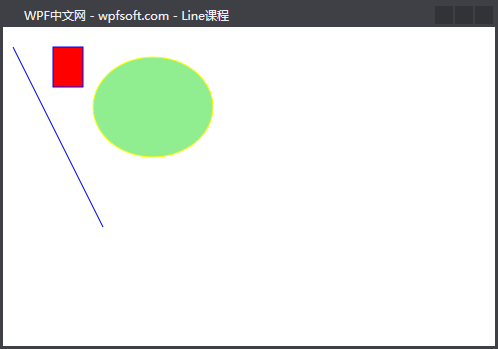
从上面的3个例子来看,Line、Rectangle、Ellipse控件能够画出来的效果,Path都可以画出来。而接下来我们要分享的是,Line、Rectangle、Ellipse控件画不出来的效果,Path也能画出来。那就是PathGeometry路径几何。
四、PathGeometry路径几何
PathGeometry微微有点复杂。它有一个Figures属性,可以容纳很多较复杂的图形。Figures是一个集合,其中的元素是PathFigure类型,而PathFigure中的Segments属性又是一个集合,其中的元素类型为PathSegment。
PathSegment是一个抽象类,我们可以实例化PathSegment的子类放到PathFigure中,然后把PathFigure放到PathGeometry中,这样就可以绘制不同的路径图形了。那么PathSegment有哪些子类呢?
| LineSegment | 直线段 |
| ArcSegment | 圆弧线段 |
| BezierSegment | 三次方贝塞尔曲线段 |
| QuadraticBezierSegmnt | 二次方贝塞尔曲线段 |
| PolyLineSegment | 折线段 |
| PolyBezierSegment | 多三次方贝塞尔曲线段 |
| PolyQuadraticBezierSegment | 多二次方贝塞尔曲 |
PathFigure有一个StartPoint属性表示起点坐标,而Segments集合中的元素就是上面那张表中的各种线段实例,它们将依次首尾相接,最终绘制成形。
我们以LineSegment和ArcSegment为例。
<Path Stroke="Black" Fill="LightPink" StrokeThickness="5">
<Path.Data>
<PathGeometry>
<PathGeometry.Figures>
<PathFigure StartPoint="150,200">
<LineSegment Point="300,200"/>
<ArcSegment Point="300 50"
Size="100 100"
SweepDirection="Clockwise"
IsLargeArc="False"/>
<ArcSegment Point="300 200"
Size="100 100"
SweepDirection="Clockwise"
IsLargeArc="False"/>
</PathFigure>
</PathGeometry.Figures>
</PathGeometry>
</Path.Data>
</Path>
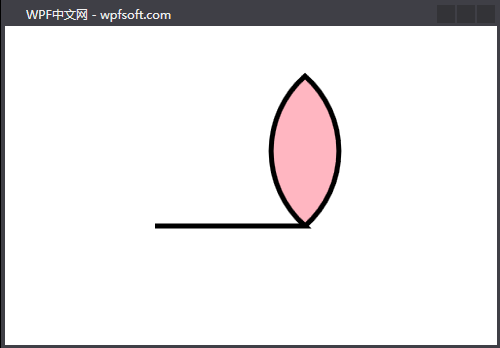
首先,PathFigure 图形的起点坐标为(150,200),然后第一个元素是线段,终点坐标为(300,200),图形的坐标原点是左上角(0,0),所以,往下就是Y轴正半轴方向,往右就是X轴正半轴方向。
然后,画了两条圆弧,第一条圆弧的起点坐标就是线段的终点坐标,即(300,200),圆弧的终点坐标为(300 50),大小为(100 100),第二条圆弧的终点坐标又回到了线段的终点坐标(300 200),于是就出现了图中的样子。
ArcSegment的常用属性如下:
Point:指明圆弧连接的终点;
Size:指明完整椭圆的横轴半径和纵轴半径;
IsLargeArc:指明是否使用大弧去连接 ;
SweepDirection :指明圆弧是顺时针方向还是逆时针方向;
RotationAngle:指明圆弧椭圆的旋转角度;
接下来,我们再讲一下BezierSegment贝塞尔曲线。
BezierSegment需要4个坐标点来完成图形的绘制,分别是起点,控制点1,控制点2和终点。
<PathFigure IsFilled="False" StartPoint="5,5">
<BezierSegment Point1="200,50" Point2="50,200" Point3="350,250"/>
</PathFigure>
如上所示,(5,5)表示起点(StartPoint属性),Point1属性(200,50)和Point2属性(50,200)表示两个控制点,Point3属性(350,250)表示终点。
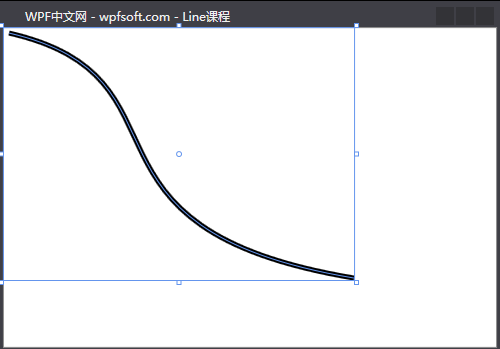
五、Path的标记语法
通过上面的示例我们会发现要绘制复杂的图形,需要实例化各种子类,代码繁琐,这时就需要了解Path的路径标记语法,它大大减少了代码量。您可以从以下的表格或微软官网中获得相关知识。
| 命令 | 用途 | 语法 | 示例 | 对应标签语法 |
| M | 移动到起点坐标 | M 起点 | M 150,200 | <PathFigure StartPoint="150,200"> |
| L | 绘制直线 | L 终点 | L 300,200 | <LineSegment Point="300,200"/> |
| H | 水平直线 | H 终点横坐标 | ||
| V | 垂直直线 | V 终点横坐标 | ||
| A | 绘制圆弧 | A 母椭圆尺寸 旋转角度 是否大弧 顺时针/逆时针 终点 | A 180,80 45 1 1 150,150 | <ArcSegment Size="180,80" RotationAngle="45" IsLargeArc="True" SweepDirection="Clockwise" Point="150,150" /> |
| C | 三次方贝塞尔曲线 | C 控制点1 控制点2 终点 | C 200,50 50,200 350,250 | <BezierSegment Point1="200,50" Point2="50,200" Point3="350,250"/> |
| Q | 二次方贝塞尔曲线 | Q 控制点1 终点 | Q 200,50 350,250 | <QuadraticBezierSegmnt Point1="200,50" Point3="350,250"/> |
| S | 平滑三次方贝塞尔曲线 | S 控制点2 终点 | S 200,50 350,250 | |
| T | 平滑二次方贝塞尔曲线 | T 终点 | T 350,250 | |
| Z | 闭合图形 | Z | M 10,150 L40,150 L40,250 L10,250 Z | <Path Fill="HotPink" Data="M 10,150 L40,150 L40,250 L10,250 Z" /> |
<Path Fill="HotPink" Data="M 10,150 L40,150 L40,250 L10,250 Z"/>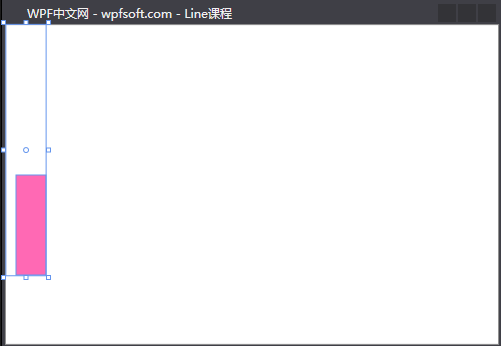
最后,我们通过Path的路径标记语法画了一个封闭的矩形图形,可以看到代码量的书写大大减少了。
当前课程源码下载:(注明:本站所有源代码请按标题搜索)
文件名:082-《Path路径》-源代码
链接:https://pan.baidu.com/s/1yu-q4tUtl0poLVgmcMfgBA
提取码:wpff
——重庆教主 2023年10月20日
若文章对您有帮助,可以激励一下我哦,祝您平安幸福!
| 微信 | 支付宝 |
|---|---|
 |
 |
 WPF中文网
WPF中文网